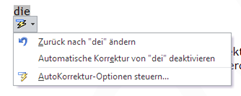Word 2010 – Wo findet man die Autokorrektur?
Um Tippfehler, Rechtschreibfehler und falsche Großbuchstaben automatisch zu erkennen und zu korrigieren, stellt Word die AutoKorrektur zur Verfügung. Schreibt man z. B. dei, anstatt die, wird dei automatisch in die umgewandelt. Nach dem Umwandeln erscheint ein Symbol am korrigierten Wort. Mit dieser Optionen-Schaltfläche lässt sich bestimmen, ob evtl. im aktuellen Fall die AutoKorrektur nicht durchgeführt…
Details